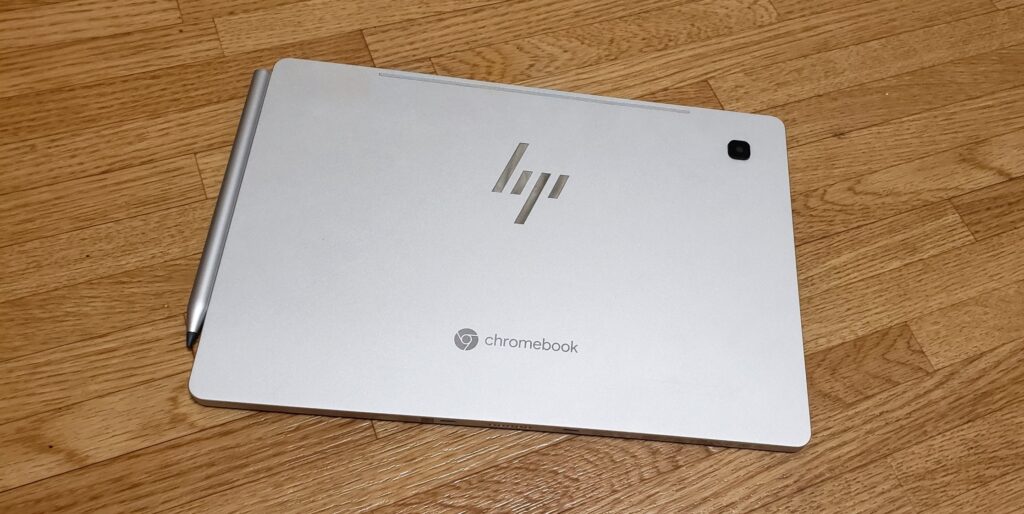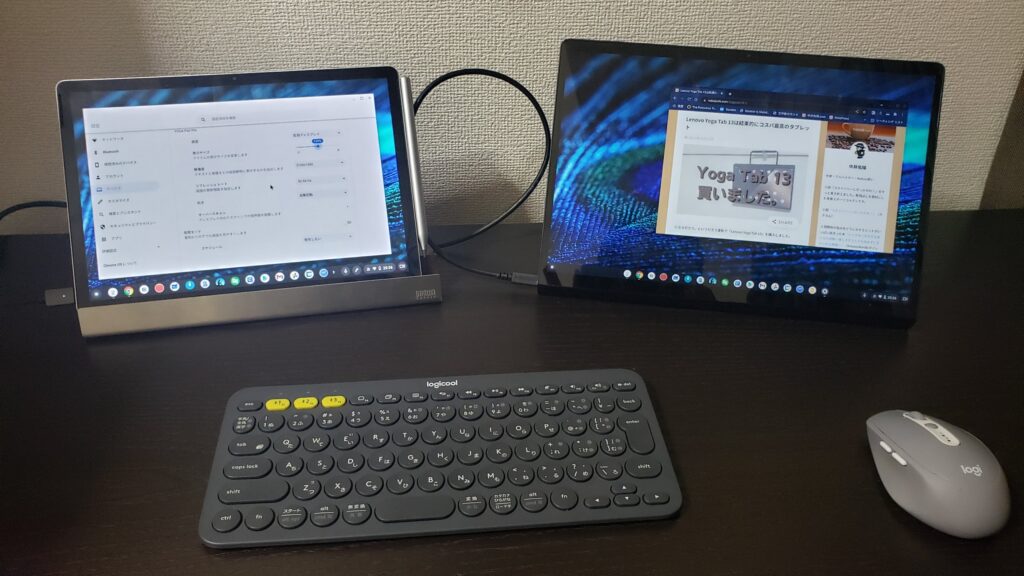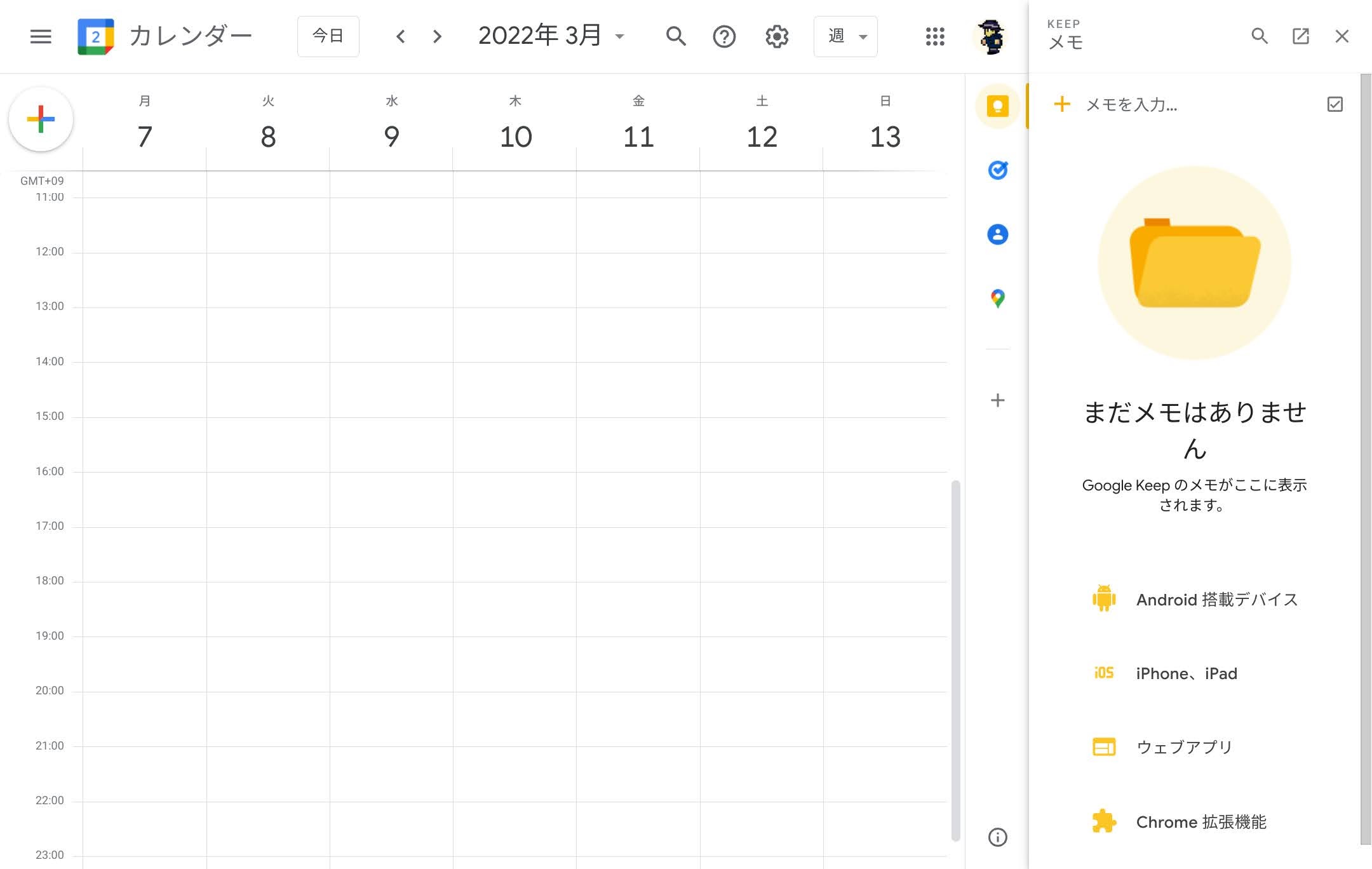2021年の12月、HPChromebookx211を購入しました。
こういうやつです。大人気、タブレットタイプのChromebook。そして僕にとって初めてのChromebookです。
タブレットが欲しいけど、iPadを買うのはイヤという葛藤の末、目を付けたのがこれでした。
名前が示すとおり、HP社のChromebookで、キーボードを取り外してタブレットにもなる2in1スタイルの、画面が11インチのやつです。
基本性能の紹介などは公式サイト等に任せて、今回は、僕なりに使ってみた感想などを書いてみようと思います。
Wi-Fiモデルorセルラーモデル
HPChromebookx211にはWi-FiモデルとLTE対応のセルラーモデルがあります。どっちにするか迷いました。
セルラーモデルはより上位モデルで、値段がちょっと高い代わりに、SIMを差してLTEに接続できます。
LTEに接続できるということは、例えば外出先で使うとき、「よしここでモバイルWi-Fiの電源を入れて、Wi-Fiにつなごう」などと余計な手間をかけずとも、常にネットにつながった状態で使うことができます。外で使うならすぐ使えて便利そうです。
ただ、僕はほとんど自宅で使うので、Wi-Fiモデルでいいのです。たまに外で使う時はスマホからのテザリングでつなげば、お金もかかりません。
キーボードの色もWi-Fiモデルのグレーの方がいいし……(セルラーモデルはブルー)。
だけど、メモリーは8GB欲しい気がしました。Wi-Fiモデルはメモリーが4GBなのですが、セルラーモデルはメモリー(RAM)が8GBです。
Windowsのデスクトップパソコンは8GBでもしょっちゅうメモリー不足でブラウザが落ちていたので、16GBに増設したのですが、それを思うと4GBじゃ物足りない気が……。
8GBのメモリーのために、出費を我慢してセルラーにするか?
でも、ChromebookとWindowsじゃ、メモリーの感覚も違うのかもと思って調べると、実際かなり違うようです。Chromebookは少ないメモリーでも、快適に動くように設計されているとのこと。下のリンク先の記事がとても参考になりました。
じゃあ、Wi-Fiモデルでいいじゃん! ということで、自信を持ってWi-Fiモデルを買いました。
実際使った感じも、4GBで快適に動いてくれているので、この選択は正解だったと感じてます。
僕の使い方
普段はタブレット、外に持ち出すときカバーを付ける
自宅で使うときは、キーボードカバーも背面カバーも付けずに裸で使っています。
恥ずかしがっていますが、本当はこいつもHPのマークを見られたがっているんですよ。
もちろん、外に出るときはしっかり背面カバーとキーボードカバーを付けて、HPマークを人にさらさないようにしてあげます。保護にもなるし。
ステーションを作って
家でカバーを外して使っているのは、そうするにふさわしい環境が整っているからです。
もともとキーボードをたくさん持っていたので、自宅の休憩場所にタブレットスタンドとキーボードを置いて、「ステーション」を作りました。
スタンドに立てかけてマウスとキーボードのスイッチを入れればすぐにパソコンとして使えるというわけです。
この使い方、すごく便利です。これがやりたくて、普通のタブレットではなくChromebookにしたようなものです。
Yoga Tab 13と連携して
これもやりたかったことの1つ。
Yoga Tab 13のモバイルモニター機能で画面を拡張。
ライバル的存在のHPとLenovoが手を結んで僕に力を貸してくれてる感じがして、なんかいいですね。
 Lenovo Yoga Tab 13は結果的にコスパ最高のタブレット
Lenovo Yoga Tab 13は結果的にコスパ最高のタブレット
ちなみにゲームなど、エンタメ部門はYoga Tab 13に任せて、x2 11は情報収集や仕事の管理などを中心とした使い方をしていきます。
小技
本体の右側に付けることで充電されることでおなじみの純正チャージャブルペンなのですが、本体の裏にもくっつきます。
充電はできないんですけど、タブレットとして使っている時、特に縦向きで使っている時、ペンが邪魔に感じることがあると思います。そんな時、このポジションに置いておくと便利かも。
これは、背面カバーを付けるための磁石に反応してくっついているようです。カバーの上からでもくっつきます。
使った感想
画面が綺麗で、大きさ、質感もいい感じ
最初に感じたことが、期待以上に画面が綺麗だったことです。さすがの高解像度。
普段使っているウェブサイトなどがいい感じに表示されるので、キュンと来ました。「こんなに小さいのにPCサイトがこんなにも綺麗に映ってるなんて……」という感動がありました。
普段パソコンのブラウザはGoogleChromeを使っているのですが、ChromebookはそのChromeを使うパソコンですから、面倒な設定などほとんどせずにそのまま使えました。いつも使っているGoogleChromeの環境が使えて、サイトへのログインなども記憶されていて簡単です。
特に、Keepとか、タスクが表示できるGoogleカレンダーが使えるのは嬉しいです。こういうのはiPadやAndroidタブレットではできないので、優越感を覚えるところです。
いつもパソコンでは大抵Notionをいじっているので、いつものNotionがコンパクトなサイズで、いつでもどこでも使えるようになったというだけで、買った甲斐があったと思います。
サイズ感も、普段タブレットとして使うにはちょうどいいです。見た目もかっこいいと思います。持っていて嬉しくなるような質感の良さもあります。
まあ、ちょっと厚さはありますが、ペンをくっつけておく分、厚みがあってもいいかなと思うし、ちょっと重さもありますが、それほど問題に感じることはありません。
動作
普段使っているデスクトップパソコンと比べると表示が遅いと感じることはありますが、特にストレスは感じません。
動作は安定しているので、使っていて安心感があります。急に重くなったとか、動かなくなったとか、ほぼありません。突然落ちて勝手に再起動したことが2~3回くらいありますが、またすぐ立ち上がるので、そんなにストレスもなかったです。Windowsだと、そのあたりのトラブルが多そうなイメージがあるので、そこはChromebookの魅力かもしれません。
ペンがお気に入りとはいかなかった
ほぼ、快適で問題なく使えているので、最大の不満はこれです。
ペンを使った手書き機能をいっぱい使ってやろうと意気込んで、マグネットで本体にくっつけて、いつでも使えるこの機種にしたんですが、そこまで書き心地がよくないのが残念なところでした。
ペン先が硬めで、画面上でツルツルして摩擦が少ない感じ、書くときもカツカツ書く感じです。「紙に書くような書き心地」を謳い、画面に吸い付くような感触を実現しているペンも多いので、もう少しそんな感じだったらよかったなあという感想です。
ペーパーライクフィルムとか貼って摩擦を強めると書き心地よくなるのかもしれませんが、無駄づかいに終わる気もして、まだ購入にふみきれずにいます。
ペンの追従性とか遅延についてはアプリによるというところです。手書きノート系アプリでは、おおむね大きな遅延はなく、普通に使える感じです。しかし、お絵かきアプリとして人気のあるクリップスタジオペイントやアイビスペイントではちょっと遅延があって、積極的に使っていこうという気持ちにはなれませんでした。
イラスト制作を考えている場合、この機種はやめておいた方がいいです。できないからではなくて、きっと他にもっと適したものがあるから。
「ペンについては、悪くもないが、期待するほどではない」ということは事前の調べでもわかっていたことなんですが、「悪くないならいいよ。別にプロのイラストレーターでもないし」なんて思っていたんですが、実際に使ってみると「ああ……。まあ……確かに、悪くはない……」というところ。あまりに事前の情報通りだったので、もう少し事前情報を裏切ってくれてもよかったのにという、なんとも勝手な感想を抱くに至りました。
普段使っているGalaxyNote9のSペンに慣れていると、それと比べてテンションの上がらない感じは否めないです。逆に言うとGalaxyのペンが優秀なんでしょうね。
まあ、ペーパーライクフィルムの導入や、他のUSIペンの導入などの手段も考えられるんですが、それをするほどの大きな不満でもないです。お絵かきには向かなくても、ノートアプリは積極的に活用できそうです。
おすすめ度は75%くらい
買った以上、毎日使いまくってやろうと思っています。
購入を考えている人にこれをおすすめするかと聞かれれば、おすすめ度75%くらいです。80%って言おうと思ったけど、ちょうどこれを書いてる頃、ライバルとなりそうなLenovoのideaPadDuetの新型(Duet 3)の発表があったので5%下がりました。
まあ、この形状のChromebookは便利なので、その意味ではおすすめです。インスピレーションで欲しいと思うなら買いです。大方の期待には応えてくれます。
ただ、強みに見えたチャージャブルペンもそれほどの強みではなかったことを考えると、「これしかない」「絶対これにするべき」と背中を押せるほどではないです。75%です。
今はまだライバルが少ないけれど、個人的には新Duetも気になるし、タブレットではGalaxyTab S8の動向も気になってます。急ぎじゃなければ、そのあたり確認してから決めてもいいんじゃないでしょうか。
 中井佑陽.com
中井佑陽.com